I campi di contatto raccolgono informazioni di contatto, come il nome e il cognome, le lingue e la posizione preferiti.
Le informazioni raccolte nei campi di contatto possono essere utilizzate come variabili dinamiche per personalizzare i messaggi. Le modifiche o gli aggiornamenti del campo contatto possono essere utilizzati per attivare i flussi di lavoro rilevanti.
Attenzione: Questa impostazione è accessibile solo da Proprietari e Manager!
È possibile accedere a questa impostazione dal menu di navigazione Impostazioni sotto la voce di sottomenu Impostazioni dello spazio di lavoro , Campi di contatto.
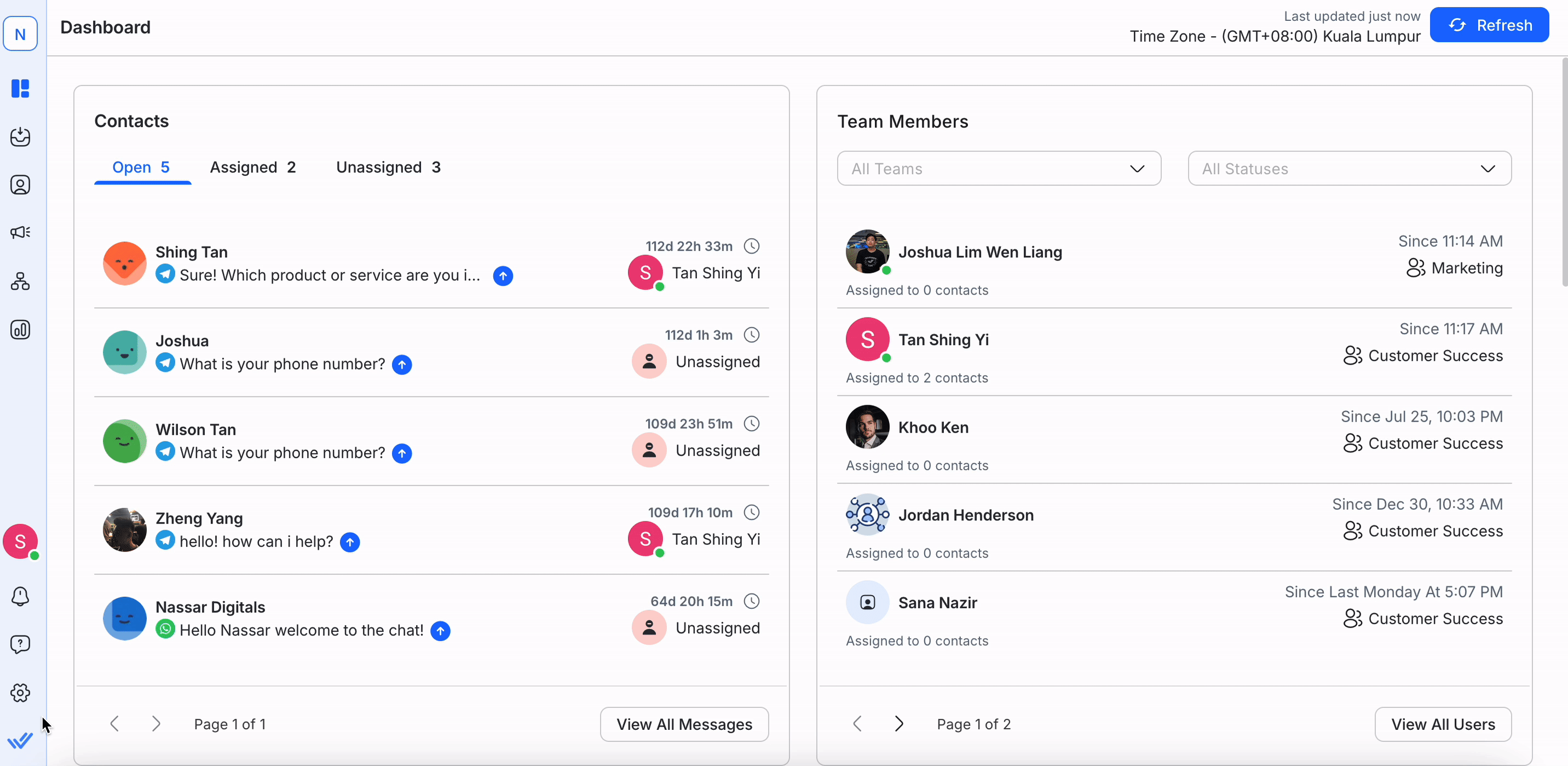
Usa la barra di ricerca in alto per trovare rapidamente il campo personalizzato che stai cercando.
Per impostazione predefinita, verrà creato un insieme di campi di contatto standard per lo spazio di lavoro per gli utenti per aggiornare i contatti' informazioni. I campi di contatto standard non possono essere modificati o eliminati dallo spazio di lavoro in quanto questi campi possono influenzare le operazioni della piattaforma. L'elenco dei campi di contatto standard è il seguente:
Nome Del Campo | Descrizione |
|---|---|
Nome | Il nome del contatto's. Il valore può essere fornito da Canale, se applicabile. |
Cognome | Il cognome del contatto's. Il valore può essere fornito da Canale, se applicabile. |
Numero Di Telefono | Il numero di telefono di Contatto's. Il valore può essere fornito da Canale, se applicabile. |
Indirizzo Email | L'indirizzo email di contatto's. Il valore può essere fornito da Canale, se applicabile. |
Paese | Il paese di contatto's. Il valore può essere derivato dal numero di telefono Contatto's, se applicabile. |
Lingua | Il contatto's lingua preferita. Il valore deriva dal sistema client Contact's se applicabile. |
Immagine Del Profilo | L'immagine del profilo di Contatto's. Questo valore può essere fornito dal Canale solo se applicabile e non può essere modificato dall'Utente. |
Campi personalizzati sono campi di contatto creati dall'utente che aiutano a identificare ulteriormente i contatti.
Passaggio 1: Vai alle impostazioni Modulo > Campi di contatto
Passo 2: Fare clic su Aggiungi campo personalizzato, apparirà una finestra di dialogo per riempire le informazioni richieste.
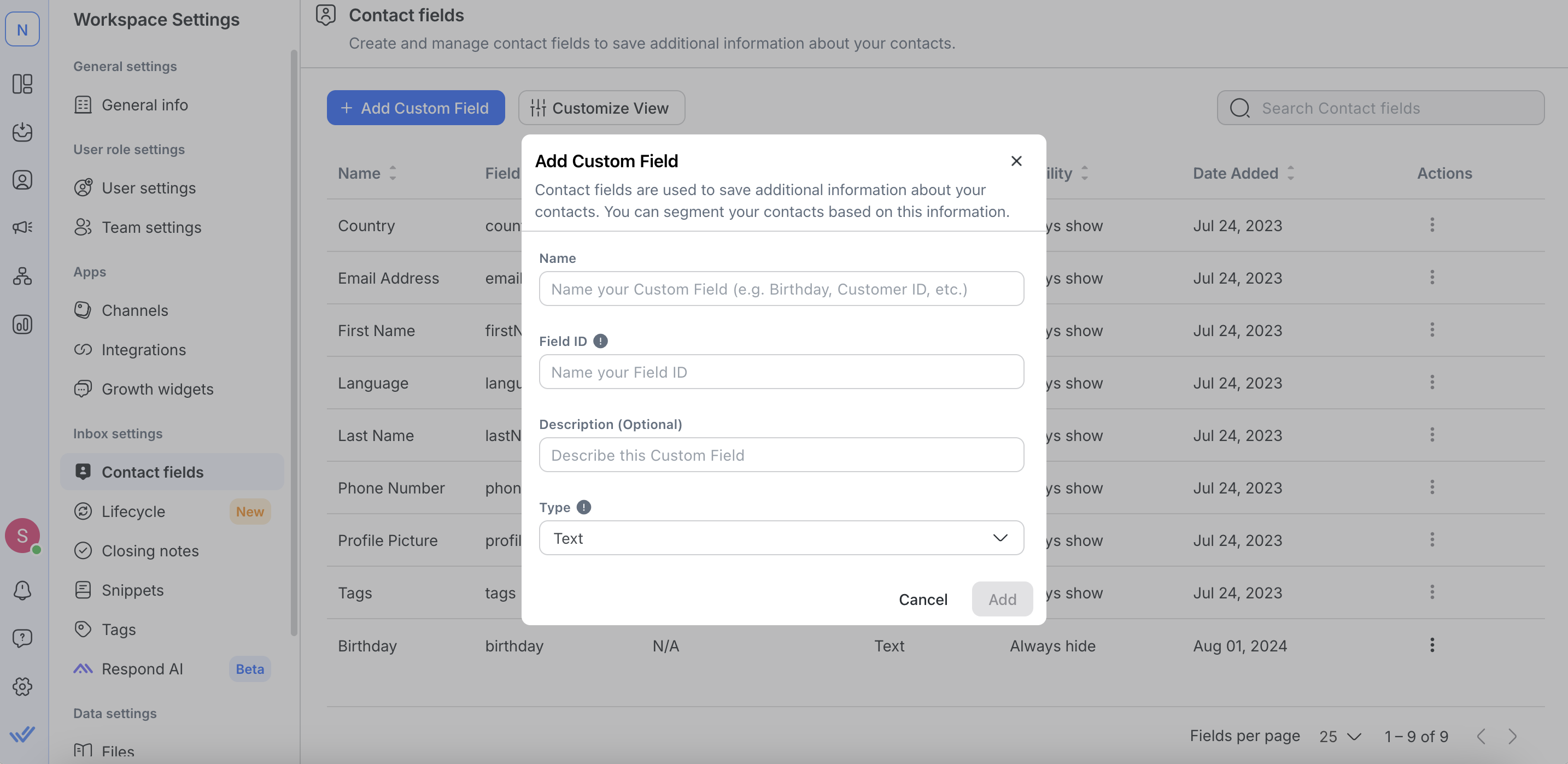
Step 3: Nome il nuovo campo personalizzato e fornire una breve descrizione per una facile identificazione e comprensione del suo scopo. L'ID campo, generato dal nome, non è modificabile e serve come identificatore univoco per le integrazioni e le API.
Assicurarsi che i nomi dei campi personalizzati e i nomi dei campi di contatto standard siano diversi per evitare che le variabili dinamiche nei messaggi recuperino i dati errati. Leggi di più sulle variabili dinamiche qui.
Passo 4: Seleziona un tipo di campo per il tuo nuovo campo personalizzato. Assicurati di scegliere un tipo di campo appropriato per raccogliere informazioni pertinenti e migliori per il tuo contatto.
È possibile selezionare tra i seguenti tipi di campo:
Tipo Di Campo | Descrizione |
Testo | Adatto per informazioni con stringa come formatE.g., Nome, Indirizzo, Nome Preferito |
Elenco | Adatto per informazioni che hanno un insieme limitato di valori (limite massimo di caratteri per il valore è 255)E. ., Plan Type Genere, Marchio Preferito, Paese, Tipo Di Cliente |
Checkbox | Adatto per informazioni che hanno un valore vero o falsoE.g., Stato del piombo, Allergico, Disponibilità |
Adatto per informazioni che sono in formato email.g., Email di lavoro, Email personale | |
Numero | Adatto per le informazioni che richiedono il formato numericoE.g., Valore Pianifico, Numero di Transazioni |
URL | Adatto per informazioni che richiedono link formatE.g., Sito Web aziendale, Informativa sulla privacy, File Link |
Data | Adatto per informazioni in formato data ("AAAA-MM-GG". es. 2023-10-25)Ad esempio, Data di nascita, Ultima data di transazioneÈ possibile selezionare le date dall'anno 1900 all'anno 2100 per campi data personalizzati. |
Tempo | Adatto per informazioni che sono in formato tempoE.g. Tempo di contatto preferito |
La scelta del tipo di campo giusto consentirà la convalida delle informazioni per migliorare la raccolta delle informazioni di Contatti'.
Attenzione: La piattaforma non supporta più la specificazione di un valore predefinito di un campo personalizzato a causa delle prestazioni del server.
Dal record di campo personalizzato, fare clic su Modifica nel menu Azioni e verrà aperta la finestra di dialogo Modifica campo personalizzato.
Apportare modifiche al nome, descrizioni, valori (se applicabile) e valore predefinito e fare clic su Aggiorna.
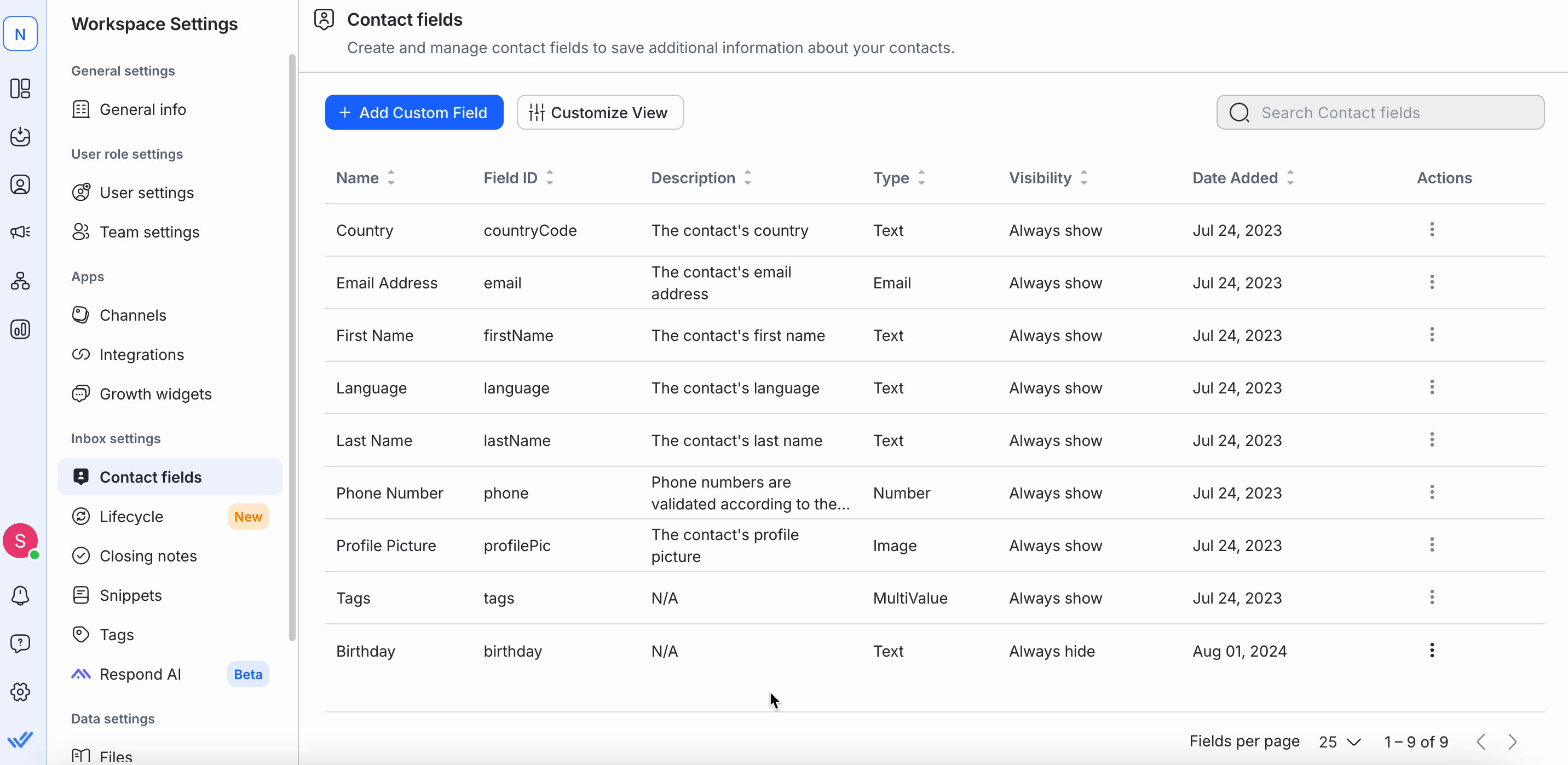
Attenzione: Dopo aver aggiunto un campo personalizzato, non è possibile modificare il campo ID e Tipo di campo. Se avete bisogno di farlo, è possibile creare un altro campo personalizzato con l'ID campo preferito e il tipo di campo.
È possibile personalizzare l'ordine visualizzato dei campi di contatto facendo clic sul pulsante Personalizza visualizzazione.
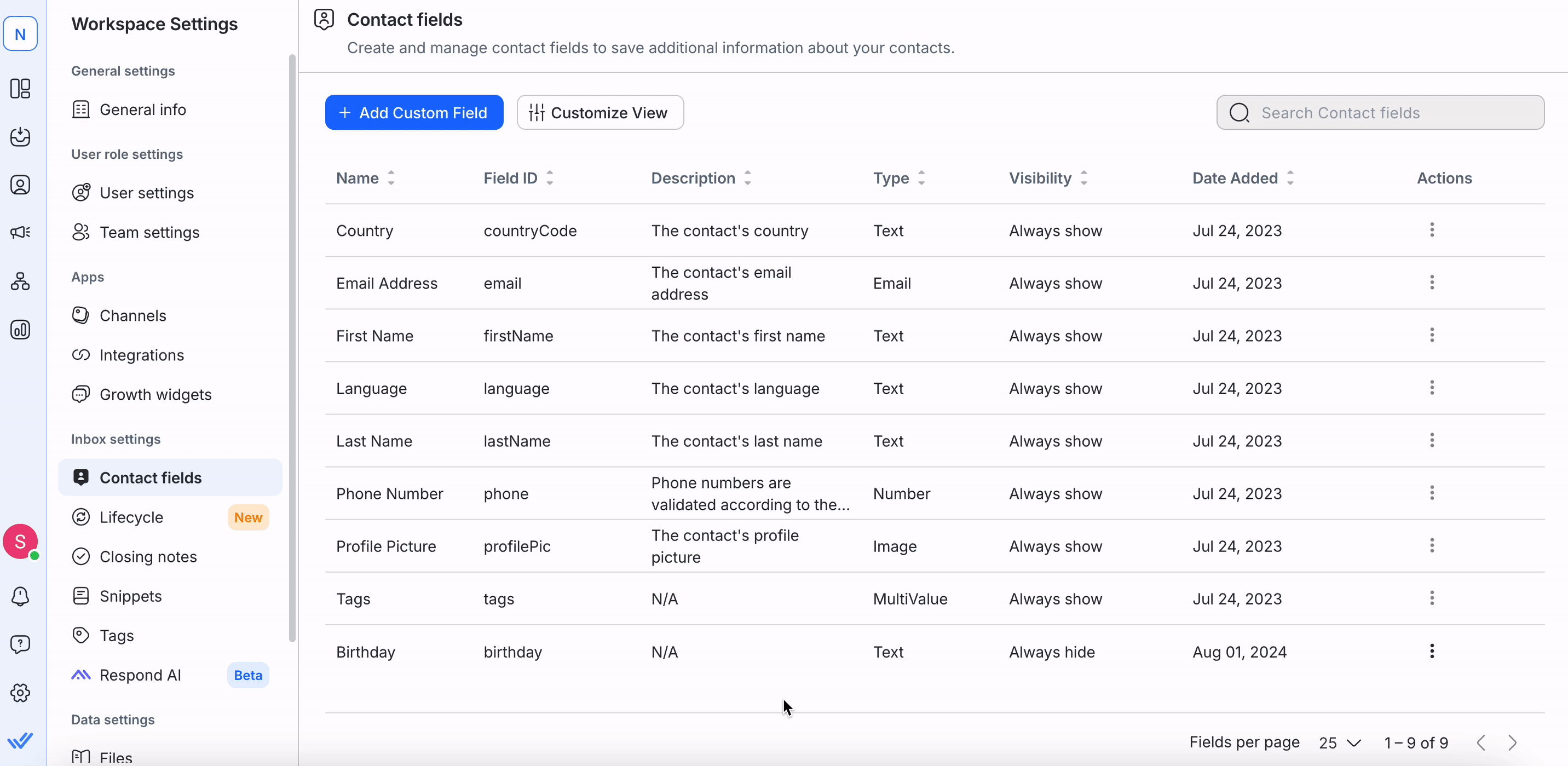
Per riordinare i campi di contatto nel Drawer Dettagli di contatto, trascinarli e spostarli nella disposizione desiderata e fare clic sul pulsante Salva. La nuova disposizione si rifletterà nel Drawer Dettagli di Contatto per tutti gli utenti dello spazio di lavoro.
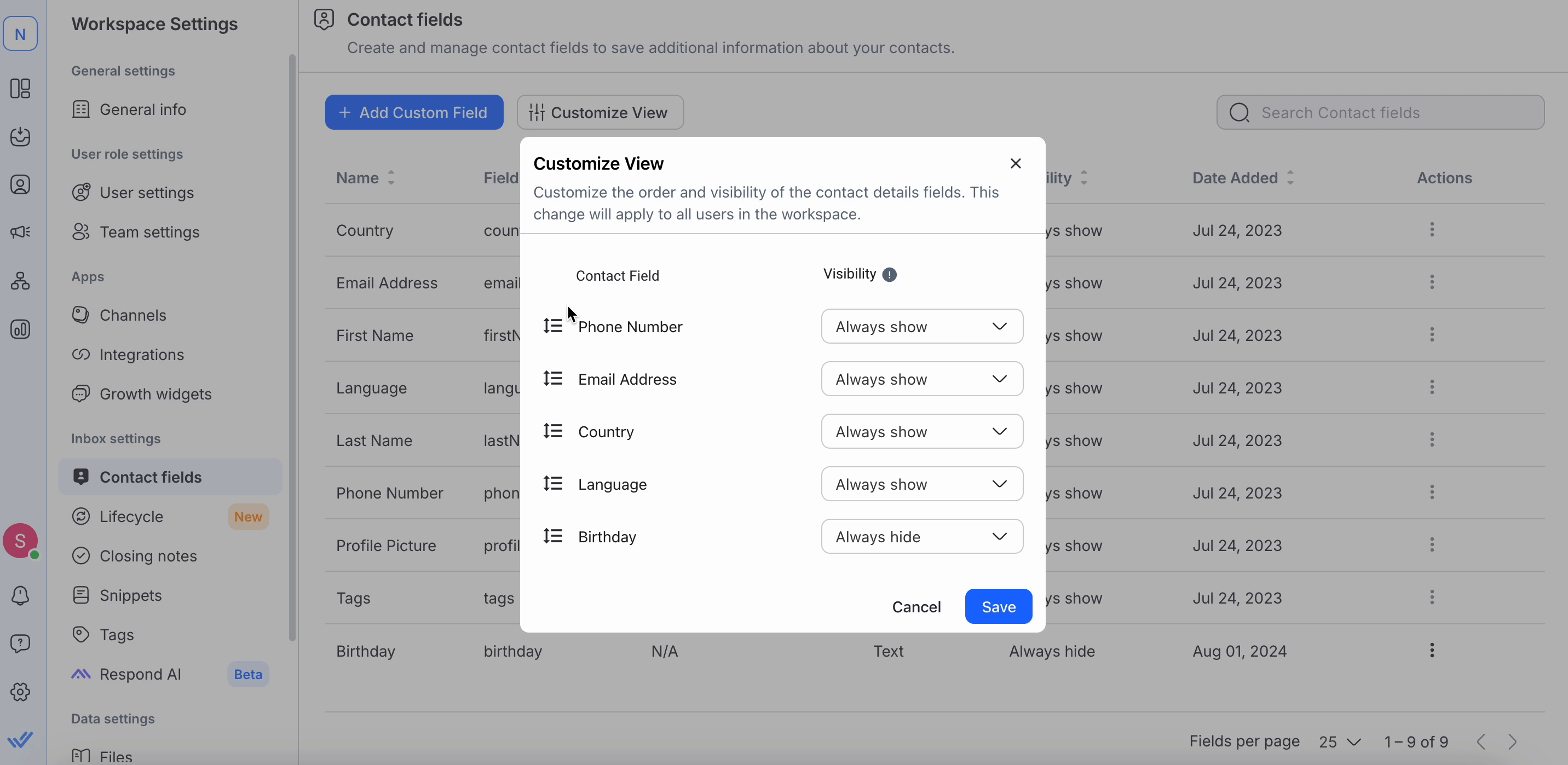
Per modificare la visualizzazione dei campi di contatto nel menu Dettagli contatto, modificare l'impostazione di visibilità nell'opzione di visualizzazione desiderata.
Ci sono 3 opzioni per la visibilità dei campi di contatto:
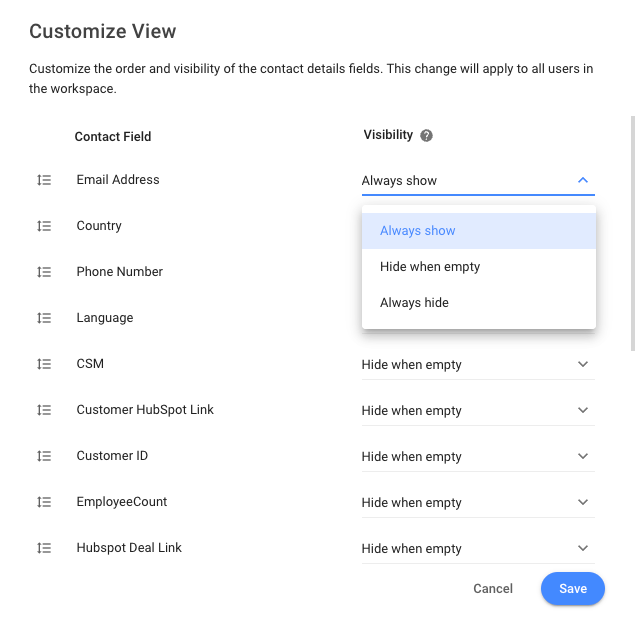
Mostra sempre: Quando questa opzione è selezionata, il campo contatto verrà visualizzato nel cassetto dettagli contatto.
Nascondi sempre: Quando questa opzione è selezionata, il campo contatto verrà nascosto nel cassetto dettagli contatto.
Hide when empty: When this option is selected, the Contact Field will be hidden only when its value is empty.
Una volta salvate le modifiche, la nuova configurazione di visibilità sarà riflessa nel Drawer Dettagli contatto per tutti gli utenti dello spazio di lavoro.
Per visualizzare tutti i campi di contatto nascosti, fare clic sul pulsante Mostra tutti i campi nel cassetto. Puoi nasconderli nuovamente cliccando sul pulsante Nascondi i campi.
Solo Proprietari possono eliminare campi personalizzati.
Quando un campo personalizzato non è più necessario, può essere eliminato dallo spazio di lavoro scegliendo Elimina dal menu Azioni.
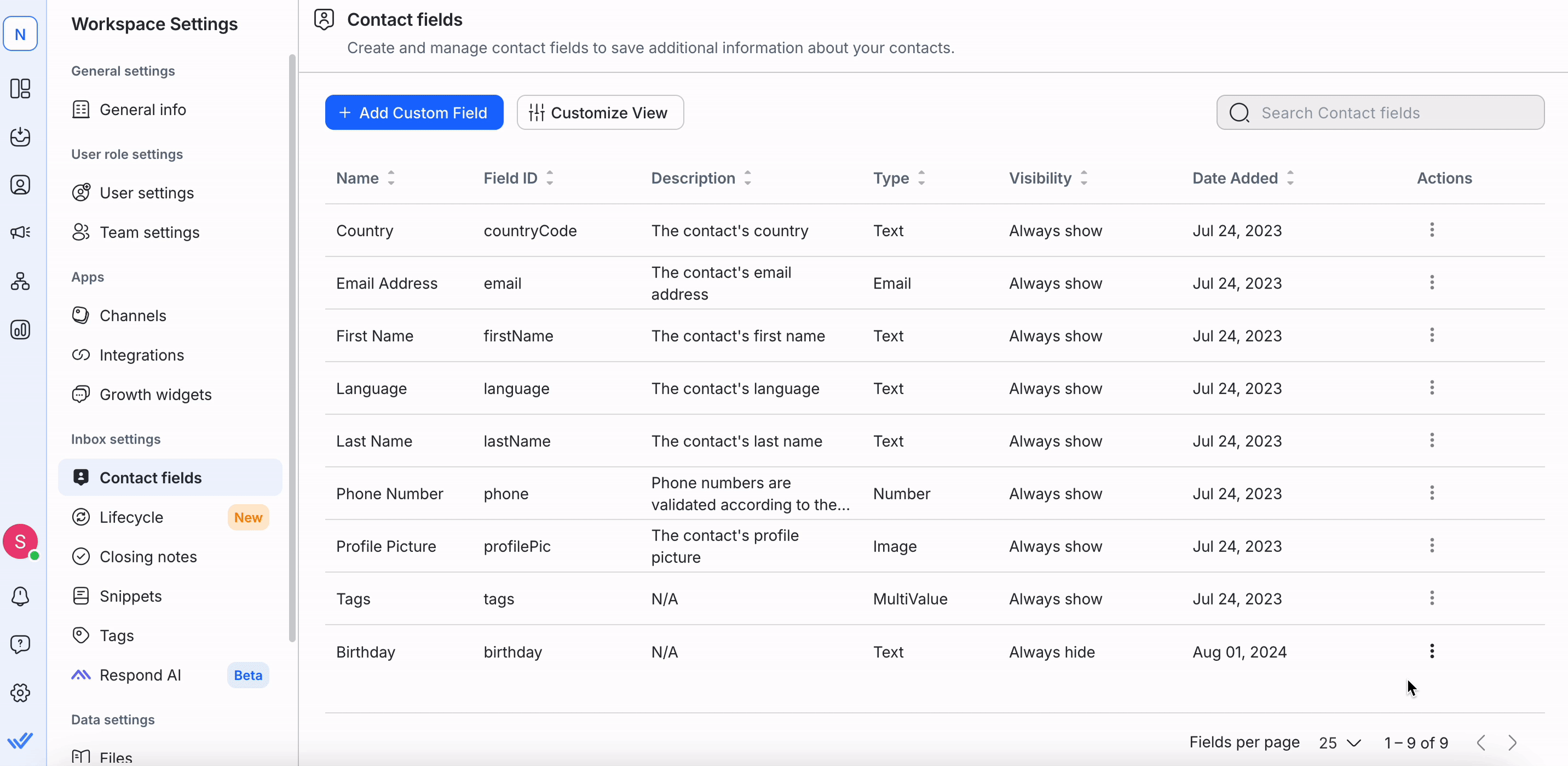
L'eliminazione di un campo personalizzato lo rimuoverà completamente dal tuo spazio di lavoro e tutti i dati associati al campo saranno rimossi.
No, emoji e caratteri speciali non sono accettati nei campi di contatto in respond.io. Se si tenta di includere emoji o caratteri speciali in questi campi, riceverai un messaggio di errore dichiarato, "Il valore del campo personalizzato ha emoji o caratteri non validi."
Durante la progettazione di flussi di lavoro con domande a scelta multipla (MCQ), it's importante per evitare di utilizzare emojis nelle opzioni di risposta destinate a essere salvate come campi di contatto.
Articoli correlati 👩💻